DELL XPS 13 プラチナ(9350)レビュー 極薄フレームのQHD+液晶を搭載する13.3型のモバイルノート ボディはゴールド
デルが販売するノートPC、XPS 13(9350)のレビューです。

XPS 13は、13.3型の液晶パネルを搭載しながらも、11型ノート並のフットプリントを実現するモバイルノートPC。
コンパクトなだけではなく、液晶のベゼル幅がわずか5.2mmと極薄フレームのディスプレイを採用しており、非常にスタイリッシュな外観を持ちあわせています。
今回掲載するのは、Windows 10やCore i7-6500U、メモリ8GB、256GB SSD(PCIe)、QHD+という高解像度な液晶を搭載するモデルで、ボディカラーは新たに追加されたゴールド。
本製品にはいくつかの構成を持つモデルがラインアップされていますが、その中でも上位構成にあたるモデルです。
モバイルできる高性能なノートが欲しいけれど、画面サイズなど操作性も重視する・・なんて方は、是非本記事に目を通してみて下さい。
【XPS 13 プラチナ(9350) QHD+ゴールドモデル レビュー記事目次】
・XPS 13(9350) 筐体外観や操作性など
(外観・インターフェース / キーボード周りの操作性 / 液晶 / 重量)
・構成内容とベンチマークテストの結果
(構成と特徴 / ベンチマーク結果 / 消費電力・温度 / 再起動時間 / バッテリ駆動時間)
・製品のまとめ
(XPS 13(9350) まとめ)
・おまけ(兄弟機であるビジネス向けのLatitude 13 7370との筐体比較です)
(兄弟機! Latitude 13 7000(7370) と XPS 13(9350)の筐体を写真で比較)
※掲載製品は メーカー様よりお貸出しいただいたものとなります。
XPS 13(9350) 筐体外観・インターフェース
まず、XPS 13(9350)の筺体外観とインターフェースの内容をチェックします。



新たに追加されたゴールドカラーのモデルです。
ゴールドといってもきつい色味ではなく、柔らかい色合いのゴールドカラーです。
シルバーカラーのモデルと同様、アルミ削り出しの質感が美しく、高級な印象を受けます。

背面から見た全体図。

ディスプレイが非常に薄いです。
薄いけれど、天板にアルミが用いられているためか、撓みやぐらつきなどは一切なく、安心して携帯や利用ができます。



ディスプレイには13.3型のQHD+ (3200×1800)、タッチパネルを採用しています。
強度の高いゴリラガラスです。
見ての通り、ディスプレイのフレーム幅が非常に狭いです。
液晶の表示領域も縁ギリギリまでと広く、見た目に洗練された雰囲気です。
光沢タイプのパネルですので光沢感はあるものの、画面が明るいからなのか、作業時に映り込みが気になるような事はあまりありませんでした。
なお、液晶の左下部分にHD(720p)対応のカメラを搭載しています。

液晶の最大開閉角度は約145度程度。
一般的なノートPCと比較すると、わずかにではありますが液晶の可動域は広いよう。
角度調整がしやすいです。
筺体側面のインターフェースの内容を確認します。

左側面には電源コネクター、Thunderbolt 3/USB 3.1 Type-Cポート、USB3.0、ヘッドフォン出力とマイク入力のコンボポート、バッテリー充電のステータスボタンとランプ、スピーカーが並びます。

右側面にはスピーカー、メディアカードリーダー 、USB3.0、セキュリティケーブル用のスロットを搭載。
こちら側のUSB3.0は、電源オフ時の充電が可能なPowerShareに対応しています。


前面、背面には何もなし。
このサイズのノートにしてはインターフェースは充実しているとは言えませんが、まだ珍しい、Thunderbolt 3と兼用のUSB3.1 Type-Cポートを搭載しています。
USB3.0の約2倍の転送速度を実現したポートで、まだ対応機器は少ないですが、今後普及していくと思われる最新のインターフェースです。

底面の様子。
こちら側にもゴールドカラーのアルミカバーを使用しています。
ノートPCは天板と底面で素材やカラーが異なるものが多いですが、本製品は天板・底面共に同じ素材・デザインで一体感があります。
なお、バッテリ(56WHr)は内蔵式です。
内部のパーツへ容易にアクセスできるようなパネルは見当たりません。


底面中央にあるXPSと書かれたパネルの内部には、サービスタグや、エクスプレスサービスコードが記載されています。いずれも、製品サポートを受ける際に利用する固有のコードです。
なお、今回電源アダプターの写真を撮り忘れてしまったのですが、本製品には45Wのアダプターが付属していました。
キーボードまわりの操作性
XPS 13(9350)のキーボードまわりの外観や操作性をチェックします。

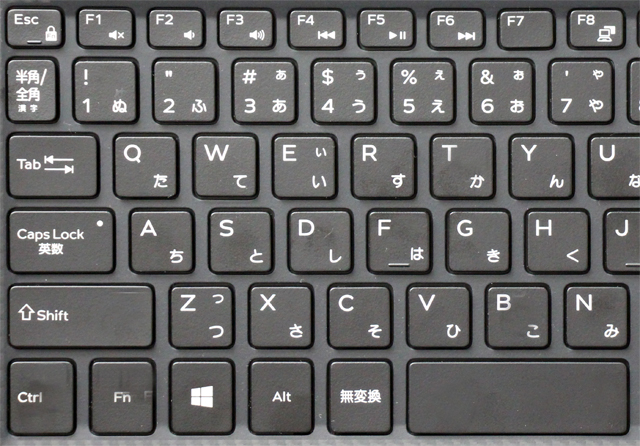
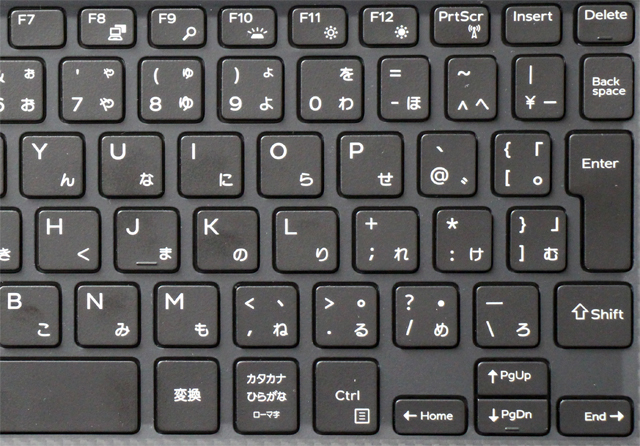
アイソレーションタイプのフルサイズキーボードを採用。
キーストロークは浅目な部類だと思いますが、キーを打っても撓みなどがなく打ちやすいです。
相変わらず右端のキーの幅が他のキーに比べて狭いのですが、カーソルキーは独立しており使いやすいです。
キーボード右側にテンキーが搭載されていたりする場合、EnterやBackspaceキーの幅が狭いと使い勝手が悪いですが、本製品はテンキーを搭載していませんので、特に操作に問題はないと思います。

キートップは平らな形状。
白色のバックライトを搭載しています。
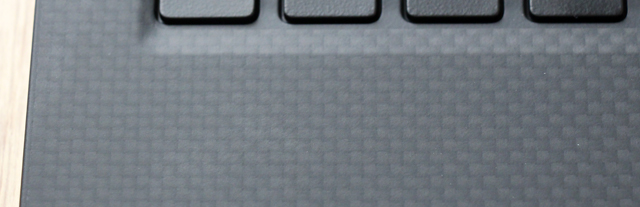
パームレスト部分には、高強度かつ軽量なカーボン素材が使用されています。
凸凹としたデザインに見えますが、実際にそのような加工がなされているわけではなく、サラっとした触り心地です。

タッチパッドはボタン一体型。
クリック部分が適度に軽く、一体型のタッチパッドにしては比較的操作はしやすいです。
液晶をチェック
XPS 13(9350)に搭載されている液晶をチェックします。
今回掲載しているのはQHD+ (3200×1800) という非常に解像度の高い液晶を搭載したモデルです。
解像度はQHD+の他にフルHDも選択可能ですが、フルHD液晶は非光沢&タッチなしとなるようです。

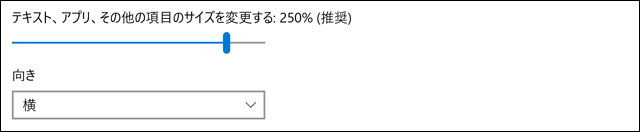
13.3型サイズで3200×1800ドット、光沢タイプのタッチパネルが搭載されています。
デフォルトでは、画面のスケーリング設定は250%と、かなり大きめの表示に設定されていました。
非常に解像度が高く、写真や映像等の閲覧を高精細な画面で楽しむ事ができます。一般の液晶によくみられるドットの粒々とした感じがあまりなく、とても綺麗です。
ちなみに、本製品のような超高解像度液晶はスケーリング設定の拡大率を上げなくては使用しづらいですが、Windows OSの場合、拡大率を上げると一部のソフトウェアでおかしな表示となってしまう事が多いため、個人的にはノートの液晶はフルHD程度が実用的だと考えています。
ただ、写真などを閲覧する場合、やはり高解像度な液晶は表示が綺麗です。
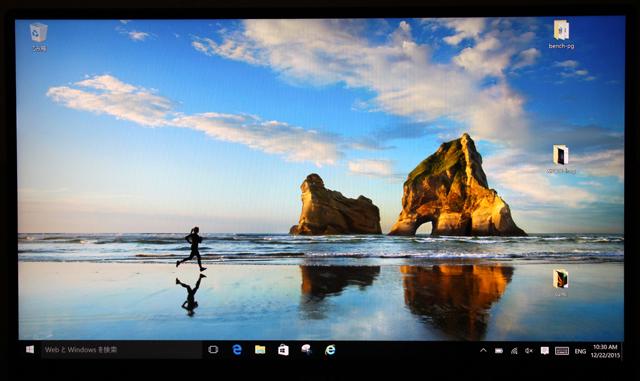
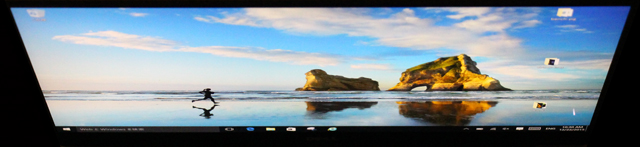

視野角は広いです。
かなり斜め位置から画面を見ても、内容をはっきりと読み取ることができます。色も殆ど変わりません。
発色も美しいです。
重量
XPS 13(9350)の重量を測定してみました。

本体の重量は1303g。
仕様によると、タッチ液晶を搭載するモデルは約1.29kgという事ですので、ほぼその通りだと言えます。
タッチなしの場合、約1.2kgの重さになるよう。
いずれにせよ、13.3型ノートの割にはやや軽いです。
どちらかというと、重さよりも筺体のコンパクトさの方が印象的だと言えるでしょうか。

電源アダプターやケーブルの重量は258g。
PC本体とアダプターを一緒に持った場合、およそ1.5kg強という感じの重さです。
ただ、XPS 13はかなりバッテリの持ちが良い為、普段電源アダプターを持ち歩くような事はないと思います。
XPS 13 プラチナ QHD+液晶搭載モデル 構成内容とその特徴について
次に、XPS 13(9350)の構成内容と、その特徴について解説します。
【CPU-Z】

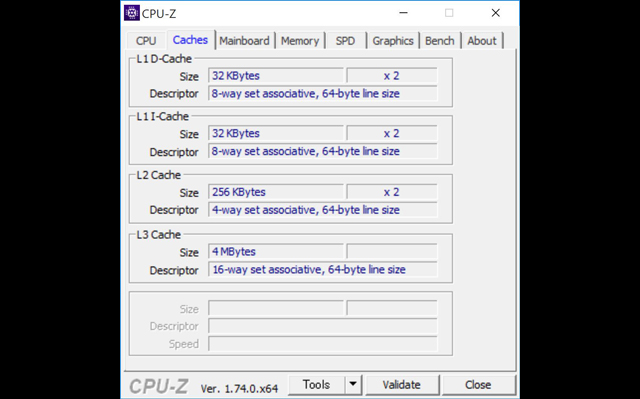
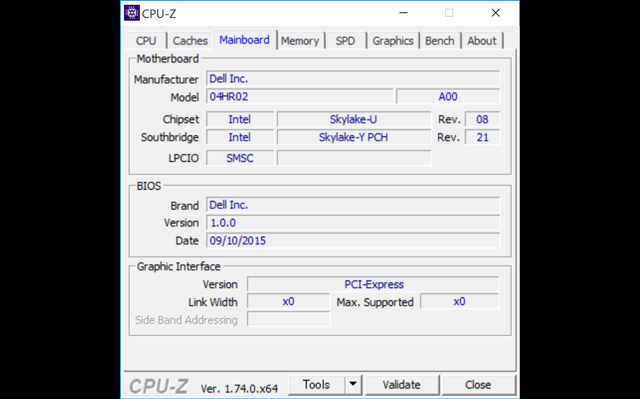
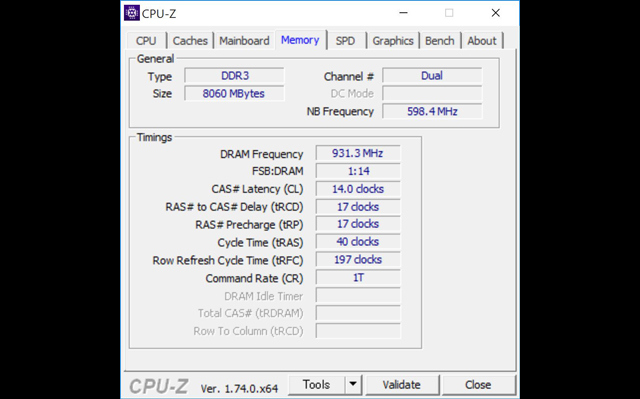
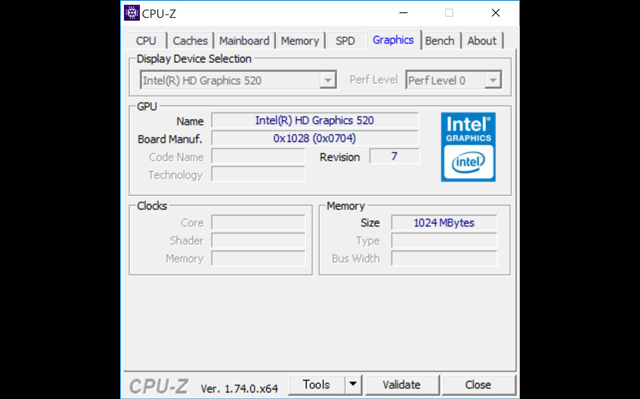
【XPS 13 プラチナ・QHD+タッチパネル・ゴールド(9350) の主な構成】
OS Windows 10 Home 64bit
プロセッサ Core i7-6500U (2.5GHz/TB時最大3.1GHz)
グラフィックス インテル HD グラフィックス 520
メモリ 8GB(8GB/LPDDR3 1866MHz)
ストレージ 256GB SSD(SAMSUNG製/PCIe接続)
ディスプレイ 13.3型 QHD+(3200×1800)、タッチ対応、光沢
無線機能 DW 1820A(802.11ac / 2×2 / 2.4/5GHz / Bluetooth4.1)
バッテリ 56WHr(実測値は後の項に掲載)
電源アダプター 45W
サイズ 304×200×9~15(幅×奥行き×高さ/mm)
重量 約1.29kg(ノンタッチの場合 約1.20)
カラー ゴールド
ソフトウェア マカフィー リブセーフ (12ケ月間更新サービス)
保証 1年間引き取り修理サービス
※記事に記載の仕様や解説等は、記事を作成した2015年12月25日時点の情報に基づくものです。
Windows 10、QHD+の13.3型タッチ液晶、Core i7-6500U、メモリ8GB、256GB SSDを搭載する「New XPS 13 プラチナ・QHD+タッチパネル・ゴールド」モデルの構成です。
本シリーズには大きく分けてCore i5とCore i7のモデルが提供されており、今回掲載しているマシンは上位のモデルにあたります。
PCIe接続の256GB SSDを搭載するなど、非常にハイパフォーマンスなモデルです。
提供されている主な構成について簡単に触れておくと、CPUにはSkylakeと呼ばれる Core i5-6200UやCore i7-6500Uが、メモリは4GBまたは8GB、ストレージには128GB(SATA)もしくは256GB SSD(PCIe)が提供されており、液晶はフルHDのタッチなし非光沢液晶、またはQHD+のタッチ光沢液晶が提供されています。
ボディは、従来から存在するシルバーカラーと、新しく追加されたゴールドカラーのモデルを選択可能です。
なお、予め構成の決められたモデルが幾つか提供されているのであって、上記にあげたパーツを自由に組み合わせられるというものではありませんので、ご注意下さい。
搭載されているストレージの内容をチェックします。

搭載されているSSD
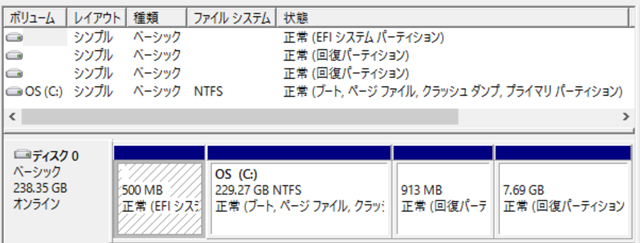
ディスクの内訳
SSDにはSAMSUNG製の「PM951」というM.2 SSDが搭載されていました。
PCIe接続の非常に高速なSSDです。
本製品には128GBと256GBのSSDが提供されていますが、128GB SSD方はSATA接続であり、今回のモデルに搭載されている256GB SSDに比べるとパフォーマンスは劣ります。
速度重視の方は、256GB SSDを搭載したモデルの選択がおすすめです。
ベンチマークテストの結果
以下、掲載しているXPS 13(9350)で実施したベンチマークテストの結果です。
【CrystalDiskMark】
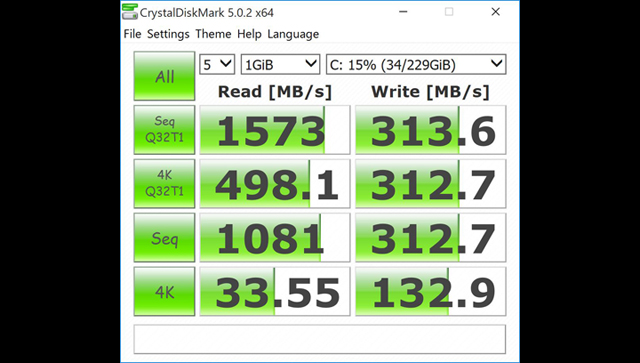
【3DMark】
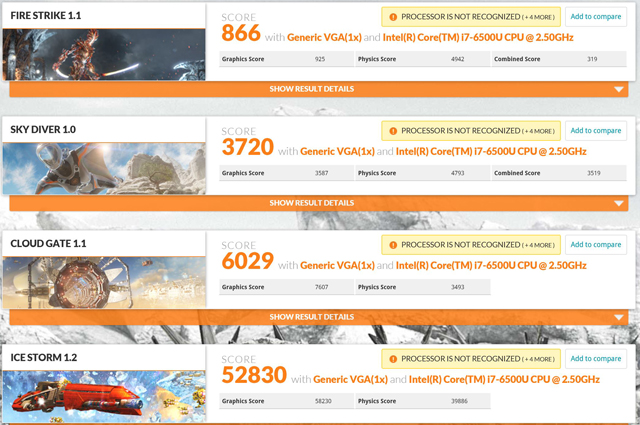
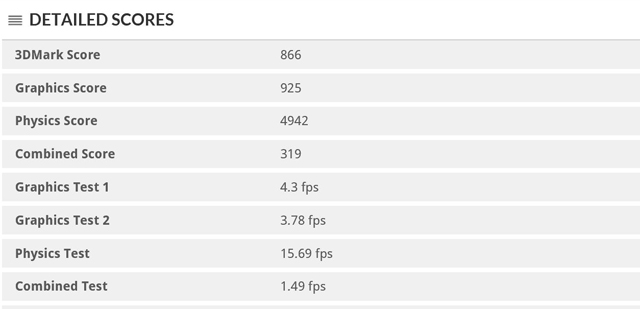
Fire Strikeの詳細
【BIOHAZARD 6】


1280×720 / 1980×1080
【FINAL FANTASY XIV 蒼天のイシュガルド】


1280×720 / フルHD / DirectX 9標準品質(ノートPC)で実行
【ドラゴンクエストX 目覚めし五つの種族】


【CINEBENCH】
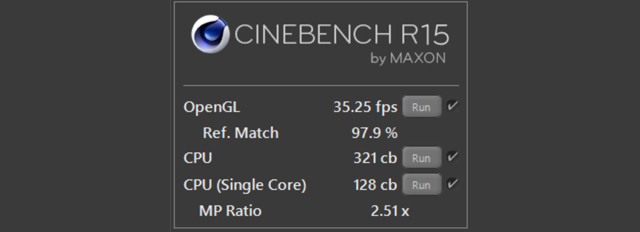
【Minecraft】
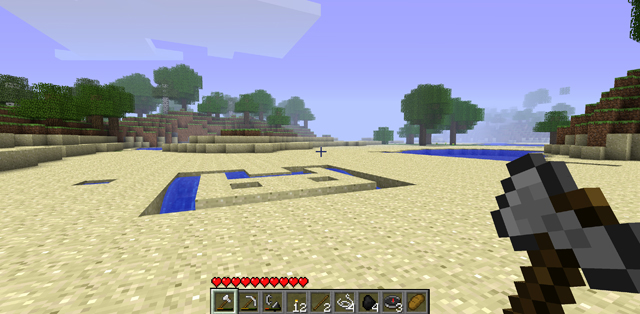
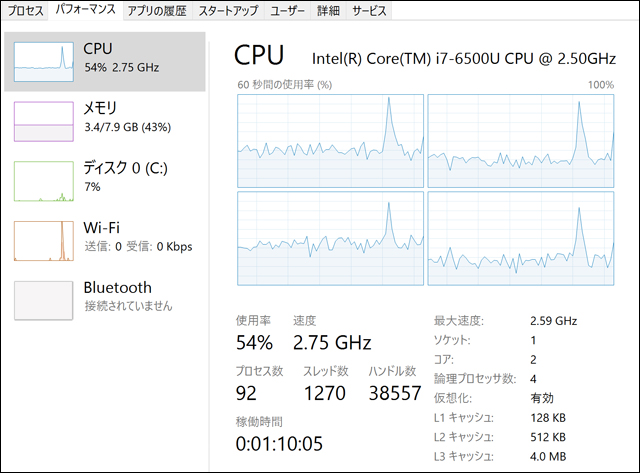
マインクラフトはデフォルト設定でも十分快適に動作 下はマインクラフト実行時のPCのパフォーマンス
CPU内蔵のGPUのみを利用する構成の割に、グラフィック性能は高いです。
3D系のゲームは軽いタイトルで、解像度や画質を落とせばなんとかプレイできなくない位の性能を持ちあわせています。
程度にもよりますが、写真や動画編集なども可能です。
カスタマイズよりAdobe Photoshop Elements & Adobe Premiere Elements 14(デジタルデリバリー)を追加可能となっていますので、必要な方は製品購入時に選択しておくと良いでしょう。
消費電力・温度
XPS 13(9350)の消費電力を測定。
以下はアイドル時とベンチマーク実行時(BIOHAZARD 6)の消費電力測定結果です。
画面の輝度は50%に設定しています。


アイドル時 ・・・ 8W
ベンチマーク実行時 ・・・ 30W
※実際の値は若干上下する為、平均と思われる値を掲載しています
構成から想像できる通り、消費電力は低いです。
アイドル時の消費電力は8Wと記載していますが、7Wに近い8Wです。
続いてXPS 13(9350)のパーツ温度を測定。
以下はアイドル時、ベンチマーク実行時(BIOHAZARD 6を20分以上実行)のパーツ温度です。
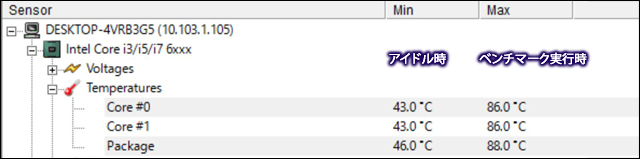
高負荷な状態が続くと、CPUの温度がやや高めになります。
といっても、一般的なノートPCの温度の範囲内です。
さらに、高負荷時のXPS 13(9350)のキーボード表面の温度を測定。

キーボード中央から左側の温度がやや高くなりやすいです。
ですがパームレストは比較的温度が低く、使っていて不快になるという程ではありません。
なお、筺体底面中心部の温度は42.6度とやや高めですが、この程度の温度ならひざの上にPCを置いての作業もできそうです。(低温やけどにご注意ください)
再起動(起動&シャットダウン)にかかる時間
PassMark Rebooterを利用し、XPS 13(9350)の再起動にかかる時間を測定。
以下は7回の再起動時間と、その平均値です。
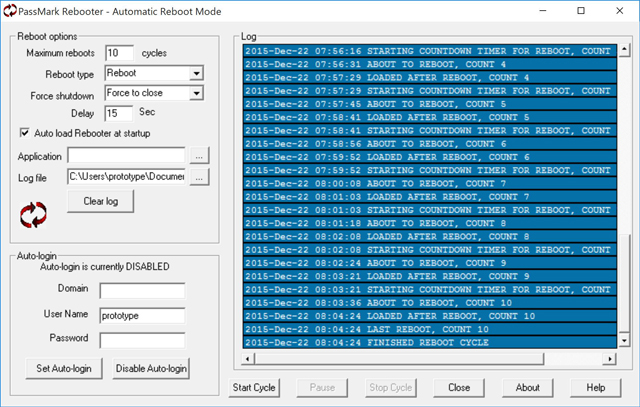
1回目 0:58
2回目 0:56
3回目 0:56
4回目 0:55
5回目 0:50
6回目 0:57
7回目 0:48
再起動(起動&シャットダウン)の平均時間 ・・・ 54秒
掲載しているXPS 13の再起動にかかる時間は、およそ54秒。
SSD搭載のPCにしてはやや時間がかかる印象ですが、それでも十分に高速です。
バッテリ駆動時間
XPS 13(9350)のバッテリ駆動時間を測定。
測定にはbbenchを使用、設定はストロークの実行が10秒毎、無線LAN利用によるインターネットへのアクセス(ブラウザで新規ページを開く)が60秒毎に実行されるという内容です。
画面の輝度は50%に設定しています。
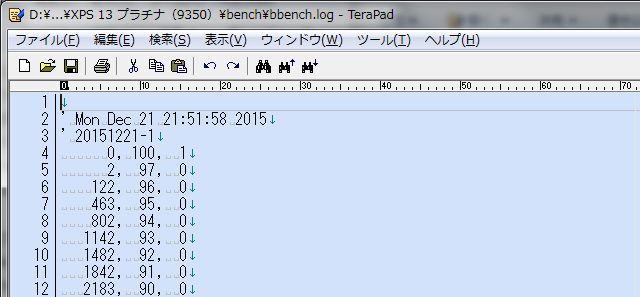
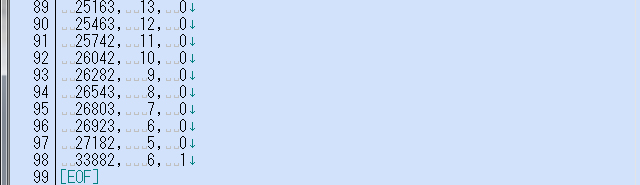
バッテリの電力が100%から5%に減少するまでの時間は27182秒。
約7.5(7.5505555555…)時間ものバッテリ駆動が可能という結果です。
予想より少し短いと思いましたが、バッテリ容量が56WHrで、輝度50%かつアイドル時の消費電力が7~8Wですので、妥当な数値だと思います。
仕様ではバッテリの持ちは最長18時間との事ですが、さらに輝度を落とすなど、かなり省電力な状態で測定しているのではと思われます。
いずれにせよ、パフォーマンスが高い割にはバッテリの持ちは良い方です。
本製品は画面がかなり明るく、輝度を50%からさらに落としても操作に影響はないと思われますので、バッテリを持たせたい場合には画面の輝度を低めに設定すると良いでしょう。
XPS 13 まとめ
XPS 13(9350)のレビューは以上となります。
最後にまとめると・・
・11.6型ノート並のフットプリントでありながら、13.3型液晶を搭載
・Skylake搭載
・液晶はタッチなしのフルHD非光沢パネルと、タッチありのQHD+光沢パネルを選べる
・タッチパネル搭載のモデルでも約1.29kgと軽い
・筐体が頑丈・しっかりとした作りで安心して携帯・利用できる
・バッテリの持ちが良い
11.6型ノート並のフットプリントでありながらも、13.3型サイズの液晶を搭載するノートPCです。
13.3型のノートとしてはコンパクトかつ薄型・軽量である事に加えて、ベゼル幅が非常に狭いディスプレイを採用しており、見た目にスタイリッシュな印象を受けます。
フレームが殆どなく、またディスプレイが薄いという事より、携帯時の耐久性などを懸念される方もおられるかもしれませんが、ディスプレイ部も本体も非常に頑強に作られており、数あるモバイルノートの中でも安心して持ち運べる部類の製品だと言えます。特に液晶の開閉時に、さほど気を遣わなくても良い点が個人的には気に入っています。
バッテリの持ちも比較的良く、電源を確保できない場所での作業もしやすいでしょう。
構成面については、第6世代のCore i5やCore i7を提供している事に加え、以前のモデルにはなかったPCIe接続の256GB SSDの選択肢も提供しており、従来のモデルよりもパフォーマンスは向上しています。
どのモデルを選択しても性能は高いですが、速度重視の方に今回のモデルは特におすすめです。
なお、2015年12月25日時点の情報となりますが、現在 XPS 13(9350)の購入に利用できる割引クーポンが提供されており、期間限定で製品を通常よりもお得に購入できるようになっています。
製品購入を検討されている方は、是非チェックしてみてください。



















